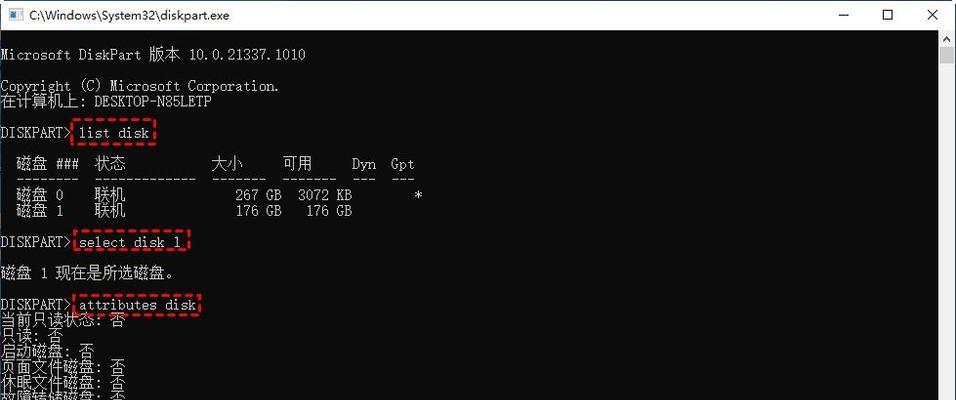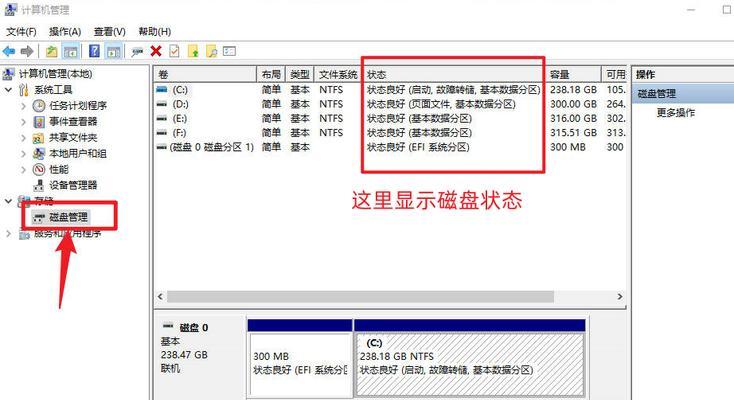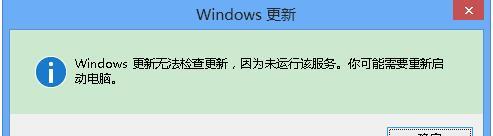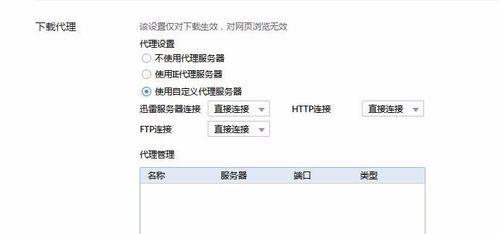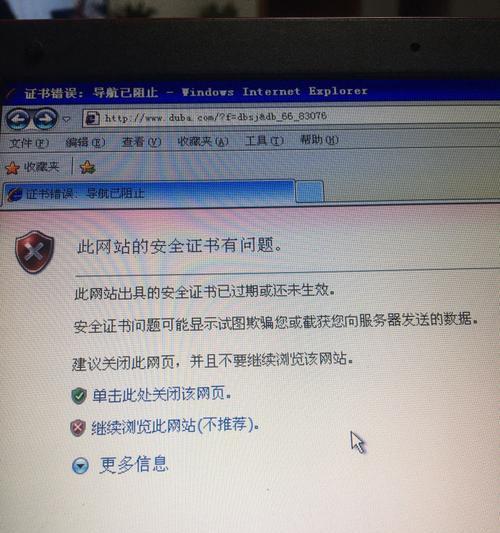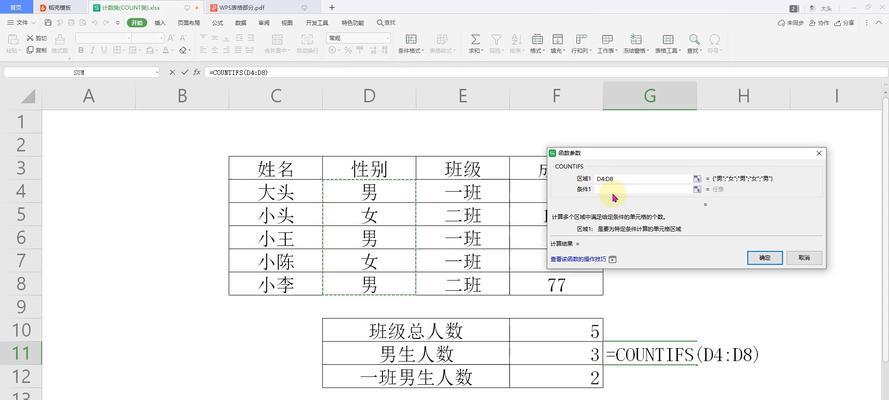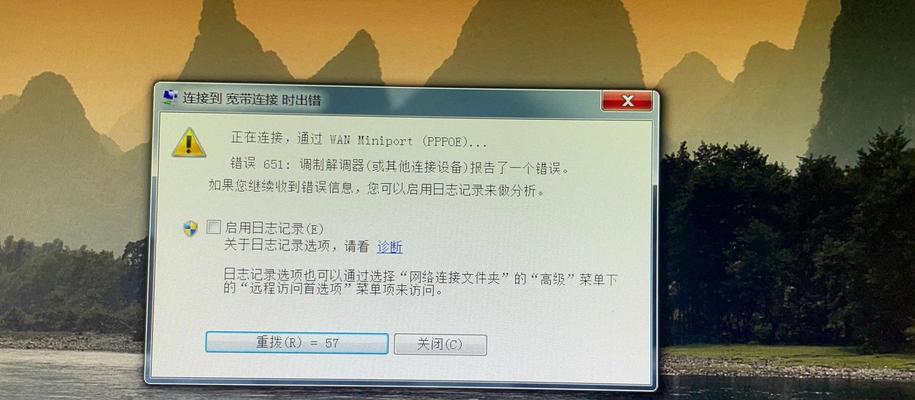随着科技的进步和数字化时代的到来,U盘已经成为人们日常工作和学习中必不可少的存储设备。然而,有时我们可能会遇到U盘的写保护问题,导致无法对U盘进行任何写入操作。本文将介绍解决U盘写保护问题的有效方法,帮助您顺利去掉U盘的写保护状态,让数据传输更加便捷。
检查U盘物理开关是否处于写保护状态
1.检查U盘外壳上是否有物理开关。
2.确保该开关没有被移动到“锁定”或“写保护”位置,否则需要将开关切换至“解锁”或“非写保护”位置。
使用注册表编辑器修改U盘写保护状态
3.按下Win+R组合键打开运行对话框,输入“regedit”并点击确定。
4.在注册表编辑器中找到HKEY_LOCAL_MACHINE\SYSTEM\CurrentControlSet\Control\StorageDevicePolicies路径。
5.右键点击StorageDevicePolicies文件夹,在菜单中选择新建->DWORD(32位)值。
6.将新建的DWORD值命名为WriteProtect,并将其值设置为0。
使用命令提示符清除U盘的写保护状态
7.按下Win+X组合键打开快速访问菜单,选择“命令提示符(管理员)”。
8.在命令提示符窗口中输入“diskpart”并回车。
9.输入“listdisk”命令查看可用磁盘列表,找到对应的U盘编号。
10.输入“selectdiskx”(x为U盘编号)命令选中U盘。
11.输入“attributesdiskclearreadonly”命令清除U盘的只读属性。
使用专业的U盘修复工具去除写保护状态
12.下载并安装一款可信赖的U盘修复工具,如ChipGenius、USBDiskStorageFormatTool等。
13.打开U盘修复工具,选择对应的U盘,点击修复或格式化选项。
14.按照提示进行修复或格式化操作,等待工具完成过程。
15.修复完成后,断开U盘并重新插入电脑,此时U盘的写保护状态应该已经被去除。
通过上述方法,我们可以解决U盘的写保护问题,使其恢复正常的读写功能。在操作过程中,请谨慎操作,避免对U盘和电脑造成不必要的损坏。同时,建议定期备份重要数据,以防数据丢失或损坏。希望本文提供的方法能够帮助您成功去掉U盘的写保护状态,让数据传输更加便捷。